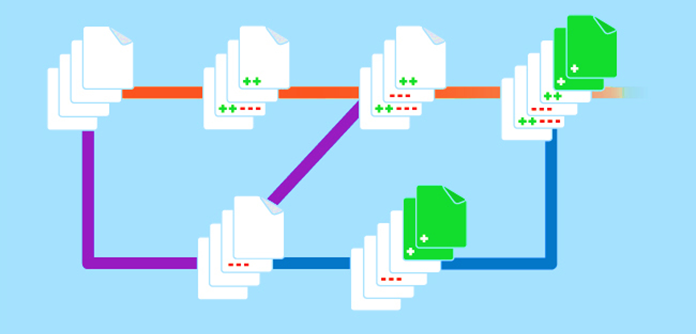Integratie van broncodebeheer verkennen
Azure Automation ondersteunt integratie van broncodebeheer waarmee u uw runbooks in uw Automation-account up-to-date kunt houden met uw scripts in uw GitHub- of Azure DevOps-opslagplaats voor broncodebeheer.
Met broncodebeheer kunt u efficiënter samenwerken met uw team, wijzigingen bijhouden en terugkeren naar eerdere versies van uw runbooks.
Met broncodebeheer kunt u bijvoorbeeld verschillende vertakkingen in broncodebeheer synchroniseren met uw ontwikkel-, test- of productieautomatiseringsaccounts.
Het maakt het eenvoudiger om code te promoveren die u in uw ontwikkelomgeving hebt getest naar uw Automation-productieaccount.
Azure Automation ondersteunt drie typen broncodebeheer:
- GitHub.
- Azure DevOps (Git).
- Azure DevOps (TFVC).
Met broncodebeheer kunt u code van Azure Automation pushen naar broncodebeheer of uw runbooks ophalen van broncodebeheer naar Azure Automation.
Synchronisatietaken voor broncodebeheer worden uitgevoerd onder het Automation-account van de gebruiker en worden gefactureerd met hetzelfde tarief als andere Automation-taken.
Broncodebeheer integreren met Azure Automation
U integreert broncodebeheer met Azure Automation met behulp van de volgende stappen:
Open uw Automation-account in Azure Portal.
Selecteer onder Account Instellingen broncodebeheer en kies vervolgens + Toevoegen.
Selecteer op de blade Samenvatting van broncodebeheer GitHub als broncodebeheertype en selecteer vervolgens Verifiëren.
Notitie
Opmerking: U hebt een GitHub-account nodig om de volgende stap te voltooien.
Wanneer de browserpagina wordt geopend, wordt u gevraagd om u te https://www.github.comverifiëren, selecteert u Automatie autoriseren en voert u het wachtwoord van uw GitHub-account in. Als dit lukt, ontvangt u een e-mailmelding van GitHub met de mededeling dat een OAuth-toepassing van derden (Automation Source Control) met repobereik onlangs is geautoriseerd voor toegang tot uw account.
Nadat de verificatie is voltooid, vult u de details in op basis van de volgende tabel en selecteert u Opslaan.
Eigenschap Beschrijving Naam Beschrijvende naam Type broncodebeheer GitHub, Azure DevOps Git of Azure DevOps TFVC Opslagplaats De naam van de opslagplaats of het project Vertakking De vertakking waaruit de bronbestanden moeten worden opgehaald. Doel van vertakkingen is niet beschikbaar voor het type TFVC-broncodebeheer. Mappad De map met de runbooks die moeten worden gesynchroniseerd. Automatische synchronisatie Hiermee schakelt u automatische synchronisatie in of uit wanneer een doorvoer wordt uitgevoerd in de opslagplaats voor broncodebeheer. Runbook publiceren. Als deze optie is ingesteld op Aan, worden deze automatisch gepubliceerd nadat runbooks zijn gesynchroniseerd vanuit broncodebeheer. Omschrijving Een tekstveld voor meer informatie. Als u Autosynchronisatie instelt op Ja, wordt de volledige synchronisatie gestart. Als u Autosynchronisatie instelt op Nee, opent u de blade Samenvatting van broncodebeheer opnieuw door uw opslagplaats in Azure Automation te selecteren en vervolgens Synchronisatie starten te selecteren.
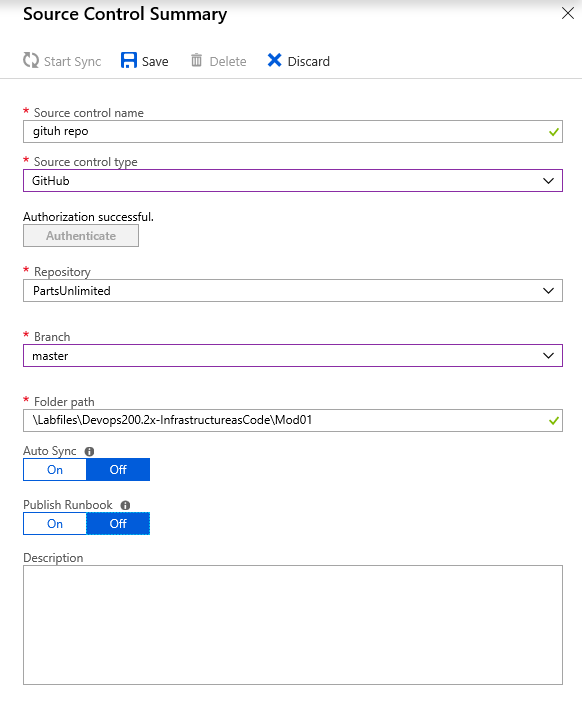
Controleer of uw broncodebeheer wordt weergegeven op de azure Automation-broncodebeheerpagina die u kunt gebruiken.